Come riparare un iPhone 7 che si ricarica molto lentamente dopo l'installazione di un aggiornamento iOS (semplici passaggi)
Problemi di ricarica come la carica lenta sembra essere tra i problemi diffusi che traspongono in diverse varianti di iPhone. Il problema può essere attribuito a molti fattori diversi, tra cui caricabatterie difettoso, cavo di ricarica difettoso, porta di ricarica danneggiata o fonte di energia sballata. Il resto delle cause sottostanti sono legate al software. Ma quello che sembra essere un trigger comune è un aggiornamento difettoso. Proprio come alcuni utenti di iPhone 7 che hanno avuto a che fare con problemi di ricarica lenta dopo aver aggiornato iOS alla versione più recente. Continuate a leggere per scoprire come affrontare questo problema con alcuni soluzioni alternative.
Prima di andare oltre, se hai altre preoccupazioni con il tuo nuovo iPhone, assicurati di lasciarti sfuggire la nostra pagina di risoluzione dei problemi di iPhone 7 perché abbiamo già iniziato a supportare il dispositivo. Inoltre, se hai bisogno di ulteriore assistenza, puoi sempre contattarci compilando il nostro questionario relativo all'iPhone e fornendoci informazioni sufficienti sul problema.
Come risolvere il tuo iPhone 7 che non è più in carica
Prima di iniziare la risoluzione dei problemi, verificare e verificare che il dispositivo di ricarica funzioni e non presenti segni di danneggiamento. Assicurati inoltre di utilizzare il caricabatterie originale e il cavo Lightning per il tuo iPhone 7. Prova a utilizzare diverse fonti di alimentazione o prese. Se possibile, carica il tuo iPhone attraverso una presa a muro per assicurarti che stia ottenendo la giusta quantità di energia e ricarichi più velocemente. Altre porte di ricarica come le porte USB del computer o le casse di alimentazione non emettono la stessa quantità di energia di quella da una presa a muro, quindi il tuo iPhone si ricarica lentamente quando le usi. Se nessuno di questi aiuti, puoi ora procedere e provare una di queste soluzioni.
Prima soluzione: riavvia il tuo iPhone (soft reset).
Un soft reset o il riavvio del dispositivo potrebbero essere tutto ciò che serve per far funzionare di nuovo correttamente le cose, specialmente se la colpa è di piccoli problemi software. Se è la prima volta che il tuo iPhone si sta caricando molto lentamente, molto probabilmente è solo un errore casuale che può essere corretto con un riavvio. Quindi, se non hai ancora riavviato il tuo iPhone, fallo con questi passaggi:
- Premere il pulsante di accensione finché non viene visualizzato il prompt Scorrere per spegnere .
- Trascina il cursore per spegnere completamente il telefono.
- Dopo 30 secondi, tieni premuto il pulsante di accensione finché non viene visualizzato il logo Apple.
Attendi che finisca di avviarsi e quindi ricollegalo al caricabatterie. Verifica se il ritmo di ricarica è migliorato.
Seconda soluzione: forza il riavvio del tuo iPhone durante la ricarica.
Forzare il riavvio del tuo iPhone durante la ricarica può anche aiutarti a uscire da eventuali app errate e a scaricare energia mentre il dispositivo è in carica. Ed è fatto in questo modo:
- Collega il tuo iPhone alla presa a muro e ricarica per circa 10 minuti.
- Mentre è in carica, premere e tenere premuti contemporaneamente il pulsante di accensione e il pulsante di riduzione del volume per circa 20-30 secondi.
- Rilascia entrambi i pulsanti quando viene visualizzato il logo Apple.
Qualsiasi app non autorizzata in esecuzione in background potrebbe aver attivato il processore per funzionare ininterrottamente fino a quando non viene sottoposto a revisioni. L'esecuzione di un riavvio forzato può porre fine ad esso.
Terza soluzione: attiva la modalità aereo durante la ricarica.
Il tuo iPhone ha un sacco di sensori che consumano energia più velocemente, quindi tenere questi sensori attivati può rallentare il ritmo di ricarica. Come rimedio, è possibile attivare la Modalità aereo quando il telefono è collegato a un caricabatterie. Ecco come:
- Mostra il centro di controllo.
- Toccare l' icona della modalità Aereo per attivare la funzione.
Tutte le funzioni di connettività wireless tra cui Wi-Fi, Bluetooth e altre funzioni pertinenti. Puoi disattivare la modalità aereo una volta che l'iPhone è completamente carico.
Quarta soluzione: controlla e installa il nuovo aggiornamento disponibile.
I problemi di aggiornamento dei post vengono solitamente risolti da una patch di correzione dal prossimo aggiornamento. L'ultima versione di iOS lanciata da Apple il 24 aprile è iOS 11.3.1. Oltre alle nuove funzionalità avanzate, questo aggiornamento porta anche miglioramenti della sicurezza o patch fixt per risolvere i bug esistenti che traspirano in vari dispositivi iOS. Questa potrebbe essere la chiave per risolvere il problema. Per verificare se tale aggiornamento è già disponibile sul tuo dispositivo, procedi nel seguente modo:
- Tocca Impostazioni dalla schermata Home.
- Tocca Generale .
- Tocca Aggiornamento software.
- Attendere fino al termine della ricerca del dispositivo per gli aggiornamenti software disponibili.
- Se è disponibile un aggiornamento, verrà visualizzata una notifica di aggiornamento. Prima di iniziare a scaricare l'aggiornamento, eseguire il backup di tutti i dati importanti per la sicurezza.
- Quindi tocca l'opzione Download per attivare il download del file di aggiornamento. Il tuo telefono deve essere connesso a Internet Wi-Fi per completare la procedura.
- Al termine del download, tocca Installa per implementare il nuovo aggiornamento software sul tuo dispositivo.
- Attendere fino a quando l'aggiornamento è completamente installato.
- Riavvia il tuo iPhone per implementare le nuove modifiche e aggiornare il sistema.
Controlla anche se ci sono aggiornamenti disponibili per le tue app, quindi aggiorna anche le tue app. Ciò farà sì che le tue app siano aggiornate e compatibili con la nuova piattaforma su cui è in esecuzione il tuo iPhone.
Quinta soluzione: ripristina il tuo iPhone in iTunes.
Puoi scegliere di ripristinare il tuo iPhone sul precedente backup iOS se il problema persiste e non ci sono nuovi aggiornamenti da installare. E devi ripristinare le opzioni, incluso il ripristino in modalità ripristino e il ripristino in modalità DFU. Entrambi questi metodi vengono eseguiti tramite iTunes, quindi è necessario proteggere un computer, Mac o PC Windows con l'ultima versione del software iTunes installata. E quando sei tutto pronto, segui questi passaggi per eseguire un ripristino in modalità di ripristino tramite iTunes:
- Collega il tuo iPhone al computer utilizzando il connettore USB in dotazione o il cavo Lightning.
- Apri iTunes sul tuo computer.
- Con il tuo iPhone collegato, forzalo a riavviare con questi passaggi:
- Tieni premuti contemporaneamente i pulsanti Side / Power e Volume Down fino a quando non vedi la schermata Connect to iTunes. Non rilasciare i pulsanti quando viene visualizzato il logo Apple poiché è necessario accedere prima alla modalità di ripristino.
- Quando vedi l'opzione Aggiorna o Ripristina, seleziona Aggiorna per comandare a iTunes di reinstallare iOS senza cancellare i tuoi dati. Altrimenti, selezionare Ripristina e seguire le istruzioni su schermo per ripristinare da un precedente backup iOS.
- Aspetta che iTunes abbia finito di scaricare il software per il tuo iPhone. Se il download richiede più di 15 minuti e il tuo iPhone esce dalla schermata Connetti a iTunes, lascia semplicemente terminare il download e quindi torna al passaggio precedente per accedere nuovamente alla modalità di ripristino.
- Al termine dell'aggiornamento o del ripristino, imposta il tuo iPhone in base alle tue preferenze.
Se il ripristino della modalità di ripristino non è d'aiuto e il tuo iPhone 7 è ancora in carica molto lentamente, puoi ricorrere al tipo più profondo di ripristino del sistema che puoi eseguire sul tuo iPhone, ovvero un ripristino in modalità DFU. Una sezione più dettagliata su come eseguire un ripristino in modalità DFU su un iPhone 7 è disponibile nella nostra sezione Esercitazioni. Se hai bisogno di conoscere i passaggi e come funziona il ripristino della modalità DFU, visita la nostra pagina Risoluzione dei problemi per iPhone 7 e passa alla sezione Tutorials.
Altre opzioni
- Prova un nuovo caricabatterie compatibile . Se riesci a proteggere un nuovo caricabatterie compatibile con iPhone, prova a utilizzare un nuovo caricabatterie per vedere se ci sono cambiamenti nel ritmo di ricarica. Il tuo caricabatterie potrebbe essersi già deprezzato dal normale utilizzo e quindi deve essere sostituito. Se lo desideri, puoi anche provare a utilizzare l'attrezzatura di ricarica rapida per iPhone 7 in vendita online. Puoi investire in un caricatore più veloce e un cavo migliore da marchi di fiducia.
- Porta il tuo iPhone al centro di assistenza. Se non funziona nulla e il tuo iPhone 7 è ancora in carica molto lentamente, puoi prendere in considerazione la possibilità di chiedere aiuto a un tecnico Apple. Detto questo, porta il tuo iPhone al bar Genius più vicino al tuo posto e fallo diagnosticare correttamente da un tecnico. Potrebbe richiedere alcuni servizi per ricaricare più velocemente.


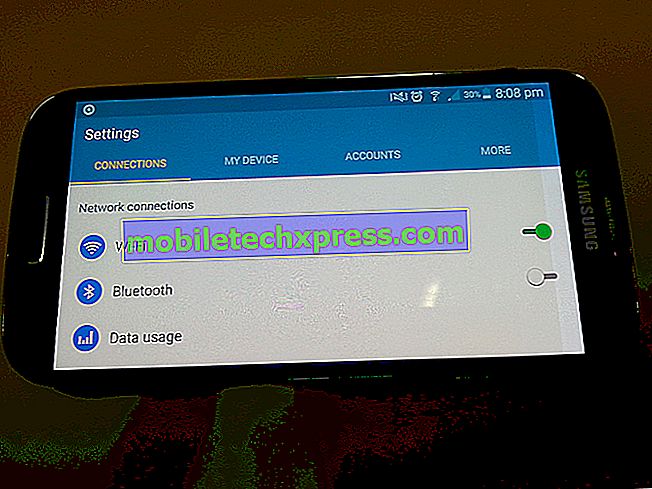


![Come correggere i problemi comuni di iPhone 6 Plus [Parte 12]](https://uploads.mobiletechxpress.com/wp-content/ios/995/how-fix-common-iphone-6-plus-problems.jpg)


